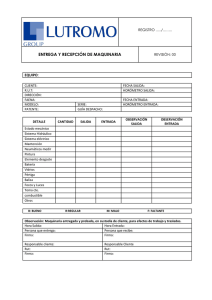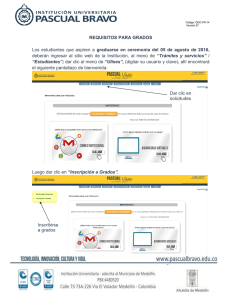Ver/Abrir
Anuncio
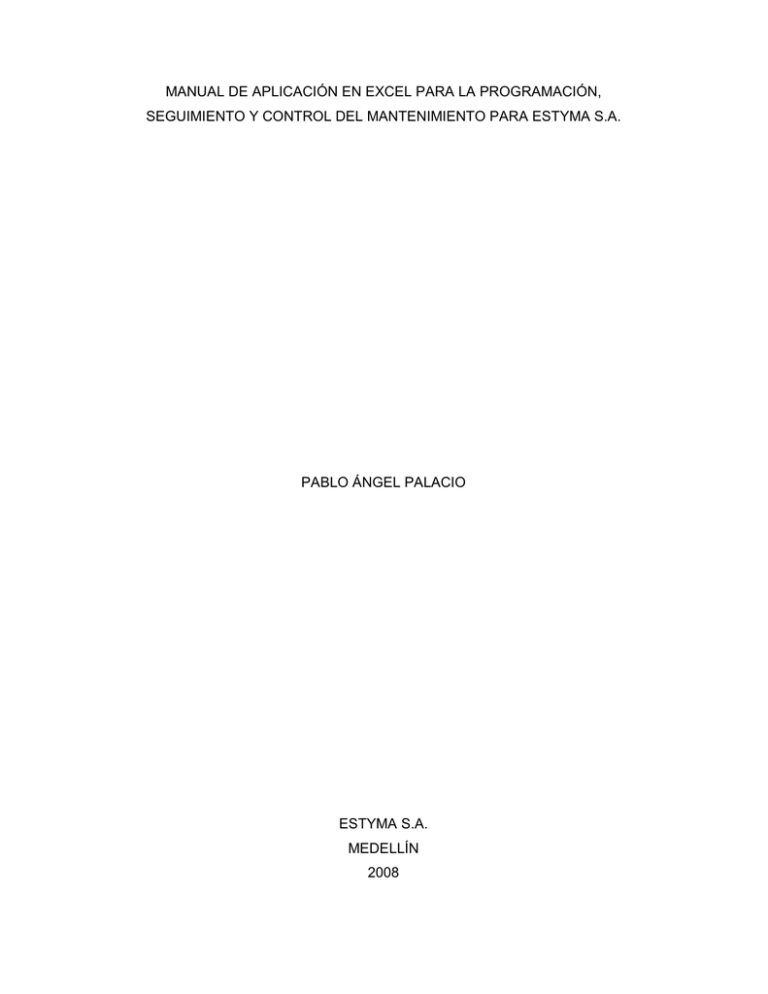
MANUAL DE APLICACIÓN EN EXCEL PARA LA PROGRAMACIÓN, SEGUIMIENTO Y CONTROL DEL MANTENIMIENTO PARA ESTYMA S.A. PABLO ÁNGEL PALACIO ESTYMA S.A. MEDELLÍN 2008 CONTENIDO 1. INTRODUCCIÓN ............................................................................. 5 2. INSTALACIÓN ................................................................................. 6 3. INICIAR MANTENIMIENTO ............................................................ 9 3.1. DATOS BÁSICOS ......................................................................... 10 3.1.1. Autofiltros....................................................................................... 10 3.1.2. Mantenimiento ............................................................................... 11 3.2. CRONOGRAMA GENERAL .......................................................... 11 3.3. HORAS TRABAJADAS ................................................................. 12 3.3.1. Tabla.............................................................................................. 12 3.3.2. Indicadores .................................................................................... 12 3.4. FLOTAS......................................................................................... 13 3.5. LISTADO DE MAQUINARIA.......................................................... 14 3.5.1. Nombre de la flota ......................................................................... 15 3.5.2. Listado de maquinaria ................................................................... 15 3.5.3. Salir y guardar ............................................................................... 15 3.6. CONTROL MANTENIMIENTO. ..................................................... 15 3.6.1. Código de la máquina .................................................................... 16 3.6.2. Fecha del próximo mantenimiento ................................................. 16 3.6.3. Tipo del mantenimiento próximo .................................................... 16 3.6.4. Filtros ............................................................................................. 17 3.6.5. Lubricantes .................................................................................... 17 3.6.6. Listado de maquinaria ................................................................... 17 3.6.7. Guía de mantenimiento ................................................................. 17 3.6.8. Fecha............................................................................................. 18 3.6.9. Inicio .............................................................................................. 18 3.6.10. Terminó ......................................................................................... 18 3.6.11. Horas disponibles .......................................................................... 18 3.6.12. Horas varadas ............................................................................... 18 3.6.13. Horas trabajadas ........................................................................... 18 3.6.14. HR/DIA .......................................................................................... 19 3.6.15. Horómetro próximo mantenimiento ............................................... 19 3.6.16. Horas faltantes .............................................................................. 19 3.6.17. Fecha aproximada próximo mantenimiento ................................... 19 3.6.18. Fecha mantenimiento realizado..................................................... 19 3.6.19. Horas ............................................................................................. 19 3.6.20. Último mantenimiento .................................................................... 19 3.6.21. Próximo ......................................................................................... 19 3.6.22. Observaciones ............................................................................... 20 4. EJEMPLO ...................................................................................... 21 5. AGREGAR UNA MÁQUINA NUEVA A UNA FLOTA. .................... 24 5.1. DATOS BÁSICOS ......................................................................... 24 5.2. AGREGAR MÁQUINA NUEVA. ..................................................... 25 5.3. CRONOGRAMA ............................................................................ 29 5.4. HORAS TRABAJADAS ................................................................. 30 6. ELIMINAR UNA MÁQUINA ........................................................... 32 6.1. DATOS BÁSICOS ......................................................................... 32 6.2. ELIMINAR MÁQUINA .................................................................... 32 6.3. CRONOGRAMA. ........................................................................... 34 6.4. HORAS TRABAJADAS ................................................................. 35 1. INTRODUCCIÓN Este manual ayudará la comprensión clara del programa de mantenimiento de la maquinaria, con ayudas paso a paso sobre la instalación la ejecución y la creación de nuevas hojas. En el programa de mantenimiento se podrá observar los mantenimientos venideros y los insumos necesarios para facilitar y agilizar el planeamiento de estos, con los datos de los horómetros de las máquinas que se obtienen diariamente en las obras o en el taller central. 5 2. INSTALACIÓN Para la instalación del programa de mantenimiento siga los siguientes pasos: • Inserte el CD de instalación. • En el escritorio, abra Mi PC. • Abra la unidad de CD donde se encuentra el programa. • Abra nuevamente Mi PC. • Arrastre con clic sostenido la carpeta MANTENIMIENTO al disco duro C: 6 • Abra la carpeta MANTENIMIENTO haciendo doble clic sobre el icono. • Presione clic derecho sobre MANTENIMIENTO.xls y de clic en la opción Crear acceso directo. • Arrastre con clic sostenido el acceso directo de MANTENIMIENTO al escritorio. 7 • Presione clic derecho sobre el acceso directo a MANTENIMIENTO elija la opción cambiar nombre y borre acceso directo a. 8 3. INICIAR MANTENIMIENTO Para poner en marcha el programa de mantenimiento debe seguir los siguientes pasos: Presione doble clic sobre el icono de MANTENIMIENTO que se • encuentra en el Escritorio. También se puede haciendo doble clic en Mi PC, luego en C: se busca • la carpeta MANTENIMIENTO y finalmente dando doble clic en MANTENIMIENTO.xls. Nota: si aparece un letrero de advertencia de seguridad sobre el contenido de macros, se selecciona la opción de habilitar macros. Datos básicos Cronograma general Horas trabajadas Flotas 9 3.1. DATOS BÁSICOS Este botón accede directamente a Datos básicos.xls, en donde se encuentran todos los datos de la maquinaria sobre el chasis, motor, equipos adicionales, dimensiones, filtros y lubricantes. REGRESO AUTOFILTRO 3.1.1. Autofiltros Todos los títulos de este campo tienen filtros por si se desea ver por ejemplo los equipos de determinada descripción, marca, color, etc. 10 Nota: esta información esta protegida para que no sea modificada, solo se podrá actualizar esta desde el Taller Central. 3.1.2. Mantenimiento Con este botón regresa al menú principal. 3.2. CRONOGRAMA GENERAL Este botón abre el cronograma si no esta abierto, si esta abierto muestra un error se le debe dar finalizar y cambiar la ventana manualmente. En esta ventana se muestra un estimado de la fecha en la cual se debe hacer el mantenimiento y que tipo de mantenimiento a cada máquina. Semana actual Semanas • Semanas: se separa por semanas para que visualmente se pueda ver cuando es el mantenimiento de a cada máquina de la flota. La semana actual se muestra de un color diferente al resto de las demás. • Máquina: es la columna donde se ubican los códigos de la maquinaria pertenecientes a la flota. • Fecha de mantenimiento: fecha aproximada que le toca a cada máquina el mantenimiento. • Tipo de mantenimiento: aparece el tipo de mantenimiento que le toca a las máquinas (A1, B1, A2, C1, A3, B2, A4, D1). • Horas faltantes: muestra las horas que faltan para que se cumpla el mantenimiento. 11 Ubicación: muestra la obra en la que la máquina se encuentra • actualmente. Nota: el cronograma se actualiza automáticamente y es una página visual, esta no se debe modificar. 3.3. HORAS TRABAJADAS Al iniciar horas trabajadas da la opción de dos tablas dinámicas en la • primera tabla se encuentran: bombas, camiones, cargadores, camperos, compactadores, compresores, excavadoras, grúas y merlos, motosoldadores; y en la segunda tabla: motoniveladoras, plantas eléctricas, retroexcavadoras, terminadoras asfálticas, bulldozers, volquetas, plantas de proceso. Las tablas dinámicas se componen de autofiltros para seleccionar la • información deseada. Flota Obra Fecha HT Mes HD Año Volver Tabla Indicadore HV 3.3.1. Tabla Cambia de la tabla uno a la dos y viceversa, actualizando las tablas. 3.3.2. Indicadores Muestra los indicadores de las máquinas seleccionadas en la hoja de horas, esta hoja se encuentra protegida ya que es una hoja de fórmulas. 12 Se puede diferenciar los datos críticos por que tienen un diferente color (rojo). 3.4. FLOTAS. La maquinaria esta dividida por flotas o familias de máquinas, para una ubicación fácil de cada máquina. Estacionarias Bombas de concreto Camiones bomba Camión de mantenimiento Camiones delta de estacas Camiones Camiones rígidos Carro tanques Cargadores de llantas Cargadores de llantas Cargadores bajo perfil Minicargadores Camionetas LBU, camperos Camperos Menú Principal De neumáticos Compactadores Vibrocompactadores Compresores de tornillo Excavadoras sobre orugas Grúas Grúas y Merlos Merlo 13 Motoniveladoras Motosoldadores Plantas eléctricas Jumbo Perforadoras Sondas Rezagadotas Retroexcavadoras Menú Principal Terminadoras de asfalto Tractores orugas sobre Sencilla Volquetas Doble troque Plantas trituración Plantas de procesos de Plantas de asfalto 3.5. LISTADO DE MAQUINARIA. Cada flota contiene los códigos de la maquinaria perteneciente a dicha flota con acceso a cada máquina haciendo clic sobre el código. 14 NOMBRE DE LA FLOTA SALIR Y GUARDAR LISTADO DE MAQUINARIA 3.5.1. Nombre de la flota Aparece el nombre de la flota en la cual esta ubicado. 3.5.2. Listado de maquinaria Muestra las máquinas que se encuentran dentro de la flota. 3.5.3. Salir y guardar Con este comando el programa automáticamente graba la información que se ha cambiado y cierra la ventana, esto con el fin de no cometer el error de olvidarse de salvar antes de salir de una flota. 3.6. CONTROL MANTENIMIENTO. Esta hoja calcula la fecha del próximo mantenimiento con base en las horas trabajadas, con las cuales se alimenta el programa. Es necesario también decirle al programa cuando fue el último mantenimiento a que horómetro y de que tipo fue, esto para ver los insumos del próximo mantenimiento. 15 Nota: en las únicas celdas que se puede escribir es en las de color verde, las demás contienen fórmulas, se calculan automáticamente y están protegidas contra escritura. Fecha del próximo mantenimiento Tipo del mantenimiento próximo Código de la máquina Filtros Lubricantes Guía de Listado de maquinaria mantenimiento 3.6.1. Código de la máquina Aparece el código de la máquina en la cual esta ubicado. 3.6.2. Fecha del próximo mantenimiento Fecha aproximada en la cual le toca el próximo mantenimiento a la máquina. 3.6.3. Tipo del mantenimiento próximo Aparece el tipo de mantenimiento que le toca a las máquinas (A1, B1, A2, C1, A3, B2, A4, D1). 16 3.6.4. Filtros Según el tipo de mantenimiento y de la máquina, se muestran los filtros y las cantidades que se necesitan para el próximo mantenimiento. 3.6.5. Lubricantes Según el tipo de mantenimiento y de la máquina, se muestran los lubricantes y las cantidades que se necesitan para el próximo mantenimiento. 3.6.6. Listado de maquinaria Vuelve al listado de maquinaria. 3.6.7. Guía de mantenimiento Muestra las actividades que se le deben realizar a la máquina en el mantenimiento y cada cuanto se hace. Esta debe ser impresa para que el mecánico que realice el mantenimiento la diligencie. Equipo Frecuencia Acción Actividades a realizar • EQUIPO: lleva el nombre de la flota a la que pertenece. • FRECUENCIA: cada cuanto se hace la acción. 250=A, 500=B, 1000=C, 2000=D. • ACTIVIDADES A REALIZAR: las tareas que se deben hacer en el mantenimiento. 17 ACCIÓN: es lo que se debe hacer en determinada actividad. • C= CAMBIAR, R=REVISAR, E=EJECUTAR. FECHA TERMINO INICIO HORAS VARADAS HORAS DISPONIBLES HORAS TRABAJADAS OBRA HOROMETRO PROX. MANTENIMIENTO PROMEDIO DIA FECHA MANTENIMIENTO FECHA APROX. PROX. MANTEN HORAS OBSERVACIONES TIPO PRÓXIMO 3.6.8. Fecha Espacio para escribir la fecha en la cual se toman los datos. El formato de la fecha es día/mes/año. 3.6.9. Inicio Espacio para escribir el horómetro con el cual comienza el día la máquina en la fecha de la toma de datos. 3.6.10. Terminó Espacio para escribir el horómetro con el cual finaliza el día la máquina en la fecha de la toma de datos. 3.6.11. Horas disponibles En esta celda se escriben horas si la máquina esta en buen estado para trabajar pero no fue usada. El mínimo de horas a trabajar es de seis horas si una máquina trabaja menos de esto se completa con horas disponibles. 3.6.12. Horas varadas Si la máquina por alguna razón se encuentra varada se llena esta celda y la de observaciones anotando el por que se encuentra varada la máquina 3.6.13. Horas trabajadas En esta celda el programa calcula cuantas horas se trabajaron en el día restando el horómetro final con el inicial. 18 3.6.14. HR/DIA Obtiene un promedio de las últimas tomas de datos. 3.6.15. Horómetro próximo mantenimiento Expresa el horómetro del próximo mantenimiento. 3.6.16. Horas faltantes Calcula las horas que le faltan a la máquina para el mantenimiento para cuando llegue la hora del mantenimiento tener todos los insumos en almacén. Si le faltan menos de 70 horas el programa muestra una alerta naranjada, y si es menor que 20 horas, este muestra una alerta roja para poder saber visualmente cuando una máquina se acerca al mantenimiento. 3.6.17. Fecha aproximada próximo mantenimiento Por medio del promedio calcula una aproximación de la fecha en la cual se le debe hacer el mantenimiento a la máquina. 3.6.18. Fecha mantenimiento realizado Esta celda es para poner el día en el cual se le hizo el mantenimiento a la máquina. No es necesario ponerlo cada vez que se llenen los datos, solo cuando se realice el mantenimiento. El formato para este espacio es día/mes/año. 3.6.19. Horas Lugar para poner el horómetro en el que se le hizo el último mantenimiento a la máquina. No es necesario ponerlo cada vez que se llenen los datos, solo cuando se realice el mantenimiento. 3.6.20. Último mantenimiento Tipo del último mantenimiento realizado. No es necesario ponerlo cada vez que se llenen los datos, solo cuando se realice el mantenimiento. 3.6.21. Próximo Expresa el tipo de mantenimiento que se aproxima. 19 3.6.22. Observaciones Es un espacio para poner las observaciones que tiene la máquina que llena el operador. 20 4. EJEMPLO Suponiendo que la máquina EOC-17 se le realizo el mantenimiento el día 26 de noviembre de 2007 al las 4750 horas de tipo A1 y trabajó de la siguiente manera en la obra de Metroplus: FECHA INICIO TERMINO 12/12/2007 4912 4921 13/12/2007 4921 4930 14/12/2007 4930 4946 15/12/2007 4946 4962 16/12/2007 4962 4975 17/12/2007 4975 4990 18/12/2007 4990 5001 En el menú principal se selecciona la flota a la cual pertenece, EXCAVADORAS SOBRE ORUGAS. EXCAVADORA SOBRE ORUGAS 21 A continuación aparecerá el listado de maquinaria en el cual seleccionamos el código de la máquina a la cual se le van a agregar los datos (EOC-17). EOC-17 Aparecerá la hoja de CONTROL MANTENIMIENTO con el nombre de la máquina que se escogió y se procede a llenarla con los datos que se tienen. Ya llena la hoja se puede observar lo que se necesita para el próximo mantenimiento (B1) y la fecha de este. 22 Finalmente se puede observar que a la máquina EOC-17 le toca mantenimiento el día 18 de diciembre del 2007, tipo B1. ADVERTENCIA: Siempre que se cierren las ventanas se debe grabar para que no se pierda la información ingresada, para esto esta el botón que se encuentra en el listado de maquinaria. 23 5. AGREGAR UNA MÁQUINA NUEVA A UNA FLOTA. Inicialmente se debe agregar la máquina al archivo DATOS_BASICOS.xls, luego agregarla en la flota deseada. 5.1. DATOS BÁSICOS • Abrir DATOS_BASICOS.xls. • Se debe desproteger la hoja en el menú de Herramientas> Proteger> Desproteger hoja… • Llenar los datos de la máquina. • En el código de la máquina se ponen las letras y los números separados por guión (-), sin espacios. • En los filtros y los lubricantes, se encuentra un ítem que es cambio; éste se debe llenar según sea la frecuencia de cambio. - A1B1A2C1A3B2A4D1= Cada 250 horas. - NNB1NNC1NNB2NND1= Cada 500 horas. - NNNNNNC1NNNNNND1= Cada 1000 horas. - NNNNNNNNNNNNNND1=Cada 2000 horas. - NNNNNNNNNNNNNNNN= No aplica. 24 • Finalmente se debe volver a proteger la hoja Herramientas> Proteger> Proteger hoja… • Aceptar. 5.2. AGREGAR MÁQUINA NUEVA. En el menú principal se elige la flota a la cual se va a agregar la nueva máquina, para este caso se agregará una EXCAVADORA SOBRE ORUGAS, EOC-06. • En el menú de Herramientas>Opciones… se activara etiquetas de hojas y aceptar. 25 Etiquetas de hojas • En la parte de la etiquetas de hojas se le oprime clic derecho y se selecciona insertar. Insertar • Saldrá un cuadro de dialogo en el cual se elige Hoja de cálculo y Aceptar. 26 • En el menú Archivo>Abrir… se busca C:\Mantenimiento\Formatos.xls y abrir. En este archivo están los formatos para crear nuevas hojas de control. • Se le da clic en el vértice de las dos reglas para seleccionar todo, se selecciona en el menú de Edición>Copiar • Nuevamente en el la hoja nueva de la flota se pega el formato Edición> Pegar. • Se le cambia de nombre a la hoja con el código de la máquina nueva (EOC-06), haciendo clic derecho sobre hoja# en las etiquetas de hoja y se selecciona cambiar nombre. 27 • Se cambia el código de la máquina dentro de la hoja de control de mantenimiento por el nuevo código. • Para crear los accesos directos al archivos de Guía de mantenimiento se le da clic derecho sobre la celda y se selecciona Hipervínculo… • La Guía de mantenimiento se busca en C:\MANTENIMIENTO\guias y se selecciona el archivo perteneciente a la flota. • Para el Listado de maquinaria se selecciona la segunda opción del lado izquierdo Lugar de este documento y se elige Listado. • Se bloquea la hoja Herramientas> Proteger> Proteger hoja… • Para hacerle el acceso directo desde el Listado de máquinas al Control mantenimiento se crea el nombre en la lista después de desbloquear la hoja y se le crea un hipervínculo a la hoja de la máquina deseada. 28 • Se protege nuevamente la hoja. 5.3. CRONOGRAMA • Abrir el Cronograma. • Desproteger la hoja • Escribir el código en un espacio en blanco. • Seleccionar las dos ultimas cuadriculas y hacer clic en un extremo de la selección para que aparezca el cursor como una cruz (+) y bajarlo con clic sostenido para que Excel autocomplete las celdas vacías. Selección Cursor Código máquina nueva • En la hoja de control mantenimiento se copia la fecha del próximo mantenimiento y en el cronograma en la parte de fecha se hace clic 29 derecho, se selecciona pegado especial y se elige pegar vínculo. Se repite el procedimiento para el tipo de mantenimiento. Pegar vínculos • Bloquear la hoja nuevamente. 5.4. HORAS TRABAJADAS • Se abre la ventana de Horas trabajadas. • En el menú de Herramientas>Opciones… se activara etiquetas de hojas y aceptar. • Fijándose en la página principal de Horas trabajadas en que hoja de datos se encuentra la flota sobre la cual estamos trabajando. • Dentro de la hoja de datos se sitúa sobre la primera celda vacía en la columna B. • En la hoja de control de mantenimiento se oprime ctrl.+i, que activa el macro para pegar el vinculo de los primeros 365 datos de la hoja. • Luego se completan las fórmulas de mes, año, y flota. • Se llena la columna A con el código de la máquina. 30 • Dirigiéndose a la tabla correspondiente se desbloquea la hoja y se elige la opción de informe de tablas y gráficos dinámicos en el menú de datos. • • Se escoge la opción de atrás y se modifica el rango de datos y se introduce dentro de la selección los datos de la máquina nueva. • Finalizar. 31 6. ELIMINAR UNA MÁQUINA Igual que para agregar una máquina, se debe primero eliminar la máquina en el archivo DATOS_BASICOS.xls y liego eliminarla de la flota. Para este caso se eliminara la máquina que se agrego anteriormente. 6.1. DATOS BÁSICOS • Abrir DATOS_BASICOS.xls. • Se debe desproteger la hoja en el menú de Herramientas> Proteger> Desproteger hoja… • Se selecciona toda la fila que pertenece a la máquina. • Se presiona clic derecho sobre el número de la fila y se selecciona eliminar. Eliminar • Finalmente se debe volver a proteger la hoja Herramientas> Proteger> Proteger hoja… • Aceptar. 6.2. ELIMINAR MÁQUINA 32 • En el menú principal se elige la flota a la cual se va a eliminar la máquina, para este caso se eliminara una EXCAVADORA SOBRE ORUGAS, EOC-18. • En el menú de Herramientas>Opciones… se activara etiquetas de hojas y aceptar. • Se debe desproteger la hoja en el menú de Herramientas> Proteger> Desproteger hoja… • En la parte de las etiquetas se oprime clic derecho sobre la hoja que se va a eliminar en este caso EOC-18 y se selecciona Eliminar. Eliminar • Regresar al listado de maquinaria. • Se debe desproteger la hoja en el menú de Herramientas> Proteger> Desproteger hoja… • Se presiona clic derecho sobre la máquina que se desea eliminar y se selecciona borrar contenido. 33 • Proteger nuevamente la hoja en el menú de Herramientas> Proteger> Proteger hoja… • Aceptar. 6.3. CRONOGRAMA. • Se inicia cronograma general • Desproteger la hoja • Se selecciona toda la fila que pertenece a la máquina. • Se presiona clic derecho sobre el número de la fila y se selecciona eliminar. Eliminar 34 • Finalmente se debe volver a proteger la hoja Herramientas> Proteger> Proteger hoja… • Aceptar. ADVERTENCIA: No olvidar grabar cada vez que cierre una ventana. 6.4. HORAS TRABAJADAS • Se inicia horas trabajadas. • Se repite el proceso para mostrar las etiquetas de las hojas. • En la hoja de datos correspondiente a la máquina a eliminar. • Se seleccionan los datos que corresponden a la máquina y se eliminan. • La tabla en este caso se actualiza automáticamente. 35